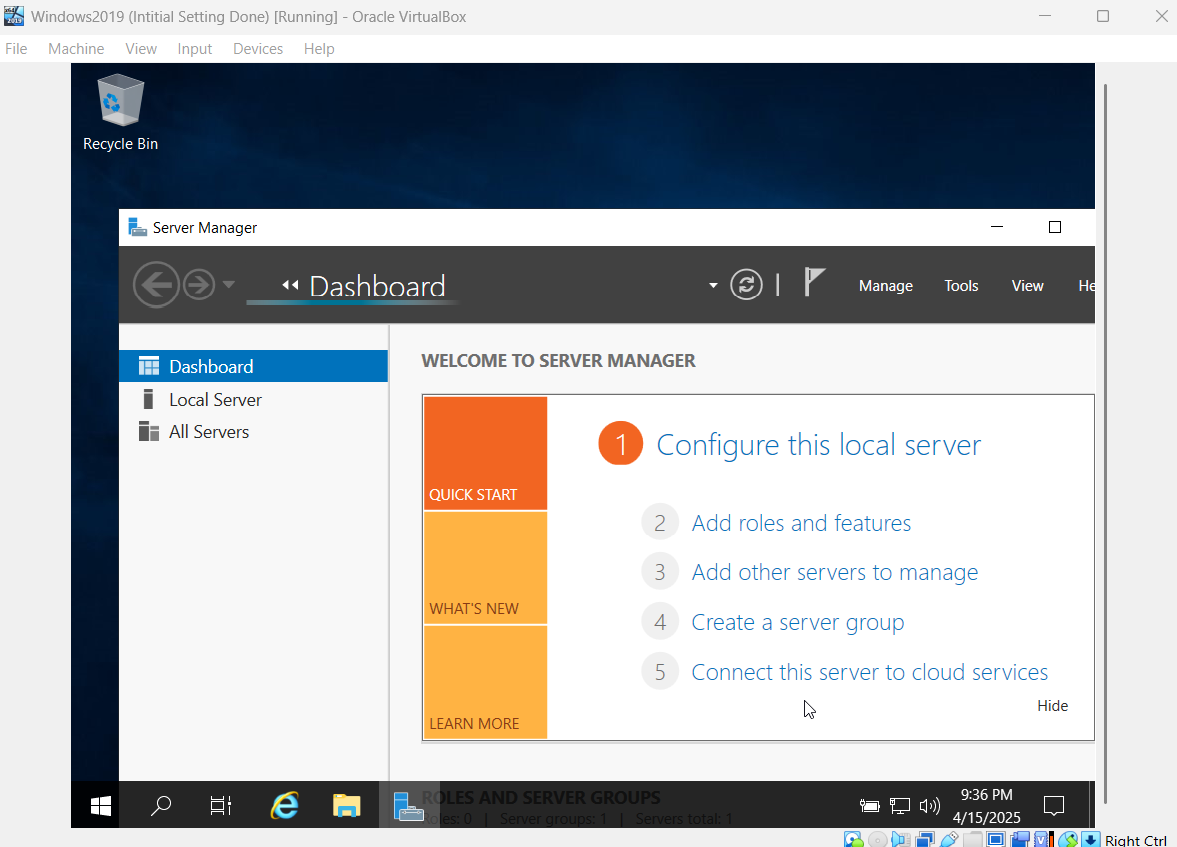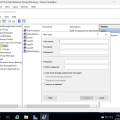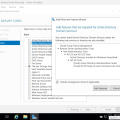หลังจากติดตั้ง Windows Server 2019 เสร็จเรียบร้อยแล้ว การตั้งค่าพื้นฐาน Windows Server 2019 (Initial Setting) ต่อไปนี้ถือว่าสำคัญมาก เพื่อให้เซิร์ฟเวอร์พร้อมใช้งานได้อย่างมีประสิทธิภาพ
👤 1. การเพิ่มผู้ใช้ภายในเครื่อง (Add Local User)
ผ่าน GUI (Computer Management):
-
คลิกขวาที่ Start > เลือก Computer Management
-
ไปที่ Local Users and Groups > คลิก Users
-
คลิกขวาบริเวณว่าง > เลือก New User…
-
กรอกข้อมูลชื่อผู้ใช้, รหัสผ่าน และตั้งค่าต่าง ๆ
-
คลิก Create แล้ว Close
ผ่าน PowerShell:
💻 2. การตั้งชื่อเครื่อง (Set Computer Name)
ผ่าน PowerShell:
ผ่าน Settings:
-
ไปที่ Start > Settings > System > About
-
คลิกที่ Rename this PC
-
ใส่ชื่อใหม่ เช่น
Server01แล้วกด Restart เพื่อให้มีผล
🌐 3. การตั้งค่า IP แบบ Static (Set Static IP Address)
ผ่าน PowerShell:
ผ่าน GUI:
-
เปิด Network and Sharing Center
-
เลือก Change adapter settings
-
คลิกขวาที่ Network Adapter > เลือก Properties
-
เลือก Internet Protocol Version 4 (TCP/IPv4) > คลิก Properties
-
กำหนด IP Address, Subnet, Gateway และ DNS แล้วคลิก OK
🔄 4. เปิดการอัปเดต Windows (Windows Update)
-
ไปที่ Start > Settings > Update & Security > Windows Update
-
คลิก Check for updates
-
รอให้ระบบดาวน์โหลดและติดตั้งอัปเดตล่าสุด
PowerShell Alternative:
(ต้องติดตั้ง Windows Update module เพิ่มก่อน เช่น
PSWindowsUpdate)
📡 5. อนุญาต ICMP Echo Reply (Allow ICMP / Ping)
ผ่าน PowerShell:
ผ่าน GUI:
-
ไปที่ Control Panel > Windows Defender Firewall
-
คลิก Advanced settings
-
ที่ด้านซ้ายเลือก Inbound Rules
-
ค้นหา File and Printer Sharing (Echo Request – ICMPv4-In)
-
คลิกขวา > เลือก Enable Rule
✅ สรุป
การตั้งค่าข้างต้นช่วยให้ Windows Server 2019 พร้อมใช้งานได้อย่างปลอดภัยและมีเสถียรภาพ ทั้งในเรื่องของผู้ใช้ ชื่อเครื่อง ระบบเครือข่าย การอัปเดต และการสื่อสารภายในเครือข่าย
Ref : https://techdiary11.blogspot.com/2025/04/windows-server-2019-initial-setup-guide.html